Webex aplikacija | Vaše korisničko sučelje
 Želite li poslati povratne informacije?
Želite li poslati povratne informacije?
Pogledajte oko sebe kako biste se navikli na sučelje aplikacije i kako razgovaramo o tome.
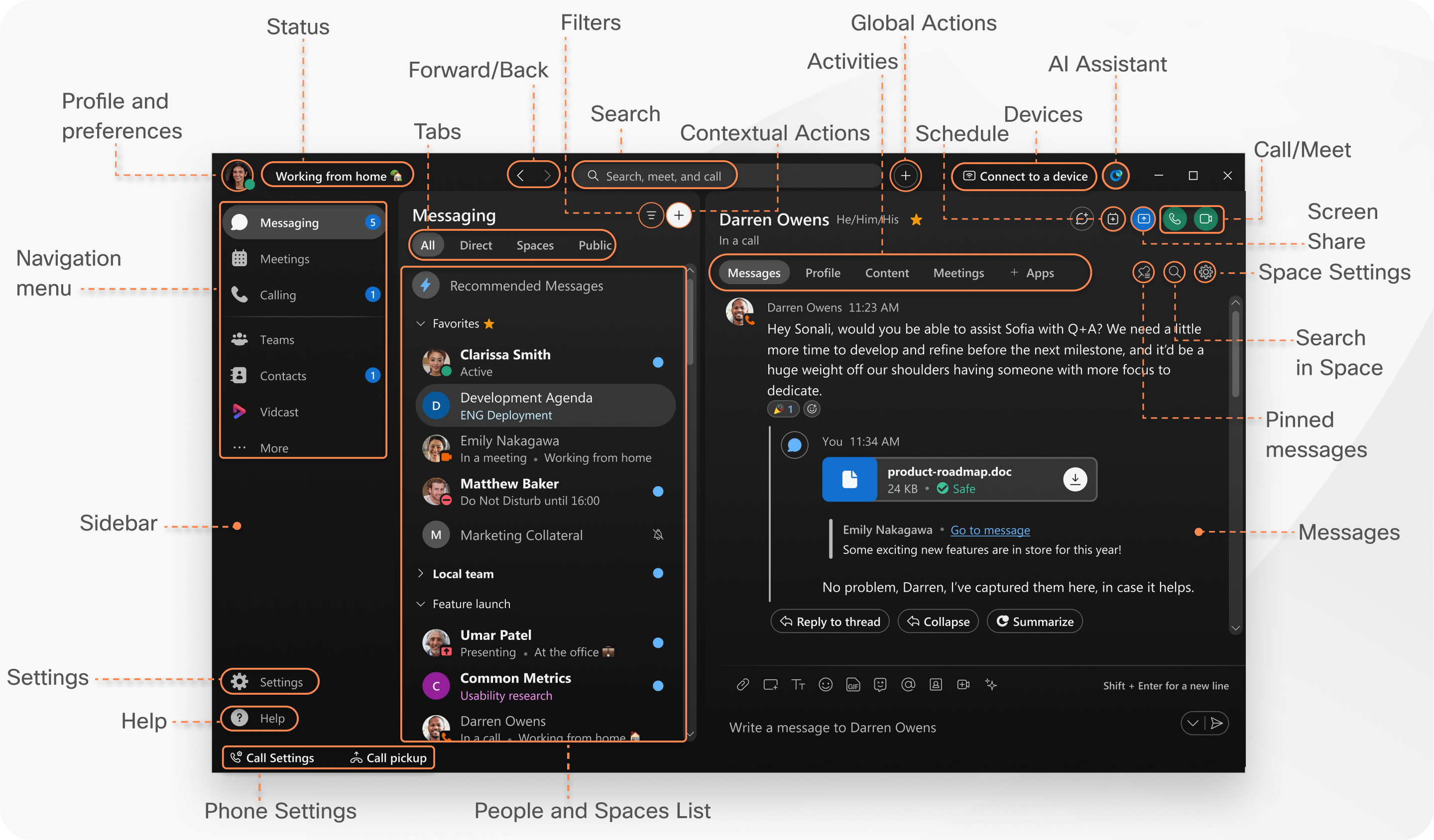
Zaglavlje aplikacije
U zaglavlju aplikacije kliknite svoj profil da biste ažurirali sliku ili ime ili da biste postavili postavke, npr. zamjenice i dostupnost.

Kliknite na Postavi status da biste odabrali status s popisa ili izradili i podijelili željeni status kako bi vaši suradnici znali što namjeravate.
Da biste se odmaknuli ili skočili naprijed između prethodno posjećenih razmaka ili kartica, kliknite Natrag ili Naprijed
Naprijed .
.
Kliknite i držite da biste vidjeli povijest razmaka ili kartica koje ste nedavno posjetili.
Kliknite ![]() na dugme i izaberite stavku:
na dugme i izaberite stavku:
-
Pošalji izravnu poruku – izradite prostor izravne poruke s drugom osobom.
-
Izrada prostora – pokretanje grupnog razgovora.
-
Zakazivanje sastanka – zakažite sastanak na određeni datum i vrijeme.
-
Započnite sastanak – brzo započnite sastanak.
Kliknite na ![]() Pretraži kako biste pregledali povijest razgovora i pronašli osobe s kojima razgovarate, prostore u kojima se nalazite, primljene poruke i datoteke koje su vam potrebne.
Pretraži kako biste pregledali povijest razgovora i pronašli osobe s kojima razgovarate, prostore u kojima se nalazite, primljene poruke i datoteke koje su vam potrebne.
Također se možete automatski povezati s Webex uređajima s izbornika Poveži se s uređajem. Kada ste povezani, možete dijeliti zaslon, započeti poziv ili otvoriti prostor (na Webex ploči).
Bočna traka za navigaciju
Jednostavno se prebacujte između prikaza poruka, sastanaka i poziva.
To su vaše zadane kartice koje su popravljene na mjestu.
Možete reorganizirati ostatak navigacijskog izbornika kako biste kontrolirali koje se kartice prikazuju na bočnoj traci i brže došli do sadržaja koji vam je stalo. Povucite i ispustite kartice, prikvačite i otkvačite ih i promijenite redoslijed tako da odgovaraju vašim potrebama. Odaberite jednu od sljedećih:
-
Timovi
 – popis prostora kategoriziranih pod temom.
– popis prostora kategoriziranih pod temom. -
Kontakti
 – popis kontakata.
– popis kontakata. -
Glasovna pošta
 – popis glasovnih poruka.
– popis glasovnih poruka. -
Videoobjava
 – videoporuke. Pogledajte Videoobjava za više informacija o upotrebi videoporuka.
– videoporuke. Pogledajte Videoobjava za više informacija o upotrebi videoporuka.
U izborniku Više  pronaći ćete kartice koje ste premjestili ili otkvačili s bočne trake.
pronaći ćete kartice koje ste premjestili ili otkvačili s bočne trake.
Vaše središte aplikacija i kartice Osobni uvidi po zadanim postavkama pojavljuju se na  izborniku Više.
izborniku Više.
Na bočnu traku možete dodati i prilagođene aplikacije. Kliknite na Čvorište aplikacijai odaberite aplikaciju koju želite dodati na bočnu traku. Ako vam se ta značajka ne prikazuje, dodatne informacije zatražite od administratora.
Administrator vaše organizacije također može dodati prilagođene kartice na bočni izbornik.
Izbornik bočne trake za navigaciju možete sažeti samo na ikone ili ga proširiti kako biste vidjeli ikone i njihove oznake. Zadržite pokazivač miša i kliknite strelicu desno od stupca za drugačije iskustvo prikazivanja.
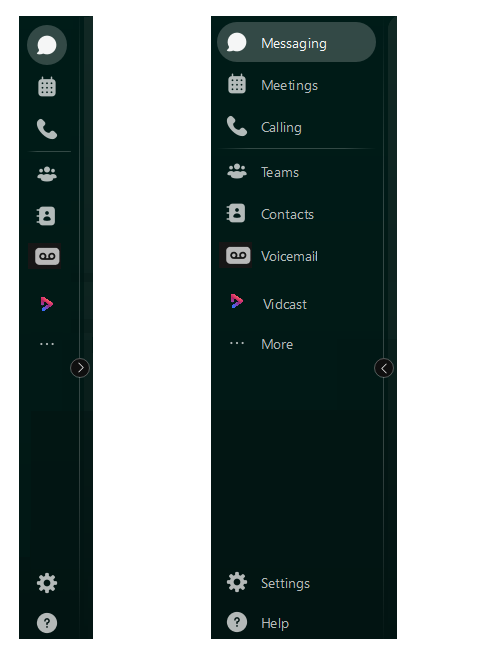
Aplikacija pamti vaše postavke. Svaki put kada ponovno otvorite aplikaciju, bočna traka se otvara u posljednjem prikazu koji ste odabrali.
Najčešće korištene radnje možete izvršiti i izravno s prikaza u kojem sudjelujete.
U prikazu Poruke kliknite ![]() pri vrhu popisa razmaka i odaberite između:
pri vrhu popisa razmaka i odaberite između:
-
Slanje izravne poruke – stvorite prostor izravne poruke.
-
Izrada prostora – pokretanje grupnog razgovora.
-
Izradite odjeljak– organizirajte prostore u odjeljke.
U prikazu Kontakti kliknite ![]() pri vrhu popisa kontakata i odaberite između:
pri vrhu popisa kontakata i odaberite između:
-
Dodajte kontakt – prostor za izravne poruke s drugom osobom.
-
Izradite skupinu– započnite grupni razgovor.
Postavke
Postavke  možete pronaći na dnu bočne trake. Ako, među ostalima, želite izvršiti promjene u bilo kojoj od postavki Videoprijenosa, Zvuka, Izgled ili Obavijesti , sada su im lako dostupne s bočne trake.
možete pronaći na dnu bočne trake. Ako, među ostalima, želite izvršiti promjene u bilo kojoj od postavki Videoprijenosa, Zvuka, Izgled ili Obavijesti , sada su im lako dostupne s bočne trake.
Pomoć
Izbornik Pomoć  nalazi se i na dnu bočne trake.
nalazi se i na dnu bočne trake.
Kliknite  i odaberite između:
i odaberite između:
-
Traženje ažuriranja
 – možete potražiti ažuriranja aplikacije.
– možete potražiti ažuriranja aplikacije. -
Tipkovni prečaci
 – otvara izbornik tipkovnih prečaca .
– otvara izbornik tipkovnih prečaca . -
Centar za pomoć
 – dovodi vas na stranicu aplikacije Webex na našem web-mjestu za pomoć, ali administrator može prilagoditi tu vezu kako bi vas umjesto toga usmjerio na drugo web-mjesto.
– dovodi vas na stranicu aplikacije Webex na našem web-mjestu za pomoć, ali administrator može prilagoditi tu vezu kako bi vas umjesto toga usmjerio na drugo web-mjesto. -
Što je novo
 – otvara popis značajki Što je novo.
– otvara popis značajki Što je novo.
Popis filtara, kartica i razmaka
Da biste vidjeli dostupne filtre , kliknite  , a zatim odaberite filtar za prikaz poruka ili razmaka koje želite vidjeti.
, a zatim odaberite filtar za prikaz poruka ili razmaka koje želite vidjeti.
Popis razmaka možete organizirati i pomoću kartica. Zatim se možete prebacivati između izravnih poruka i razmaka i odabrati važne razgovore, a zatim odabrati između:
-
Sve – svi prostori.
-
Izravno – prostori s još jednom osobom.
-
Prostori – grupirajte prostore.
Kada odaberete karticu, popis razmaci prikazuje sadržaj koji odgovara vašem odabiru. Na primjer, ako odaberete Izravno, vidjet ćete popis izravnih prostora za poruke.
Vaši najnoviji aktivni razmaci prikazuju se na vrhu popisa razmaka. Ako vas je netko dodao u novi tim ili prostor, vidjet ćete ga i ovdje. Kada netko objavi novu poruku u prostoru, vidjet ćete podebljani naziv prostora.
Ponekad ćete vidjeti ikone koje vam daju do znanja što se događa u vašim prostorima. Te obavijesti pružaju vam informacije o novim porukama koje ste primili i prostorima u koje ste dodani.
Aplikacija također zadržava skice poruka ako ih ne pošaljete odmah. Vidjet ćete  pokraj prostora u kojima su ostale skice.
pokraj prostora u kojima su ostale skice.
Nadolazeći sastanci i sastanci koji su u tijeku uvijek su vidljivi na vrhu popisa razmaka, bez obzira na filtre prostora koje ste postavili.
Aktivnosti prostora
Vaš grupni rad odvija se u razmacima, bilo u grupama ili u izravnim porukama s drugom osobom. Kada se nalazite u prostoru, kliknite kartice izbornika aktivnosti da biste pristupili različitim aktivnostima koje možete učiniti:
Poruke – pogledajte sve poruke u prostoru. Čuvamo te poruke kako biste mogli biti sigurni u dijeljenju svojih radnih ideja.
Osobe– pogledajte tko se nalazi u prostoru.
Sadržaj:
-
Datoteke– pronađite dijeljene datoteke, fotografije i videozapise.
Prikaz datoteka u prikazu popisa
 ili prikazu rešetke
ili prikazu rešetke .
. -
Digitalne ploče– stvaranje i dijeljenje sadržaja na digitalnim pločama.
-
Veze – pogledajte sve veze koje se dijele u prostoru.
-
Snimke– pogledajte sve snimke koje se dijele u prostoru.
Zakazivanje– stvorite sastanak iz prostora ili pregledajte nadolazeće sastanke zakazane za prostor.
Kada se nalazite u prostoru, možete uputiti poziv osobi ili započeti trenutni sastanak sa svima u prostoru. Odaberite iz:
-
 Zvuk – obavite audiopoziv osobi.
Zvuk – obavite audiopoziv osobi. -
 Videozapis – obavite videopoziv osobi.
Videozapis – obavite videopoziv osobi. -
 —započnite sastanak sa svima u prostoru.
—započnite sastanak sa svima u prostoru.
Da biste vidjeli sve poruke prikvačene u prostoru u kojem se nalazite, kliknite na  ili da biste pretražili povijest razgovora prostora u kojem se nalazite, kliknite na Pretraži u prostoru
ili da biste pretražili povijest razgovora prostora u kojem se nalazite, kliknite na Pretraži u prostoru![]() .
.
iPhone
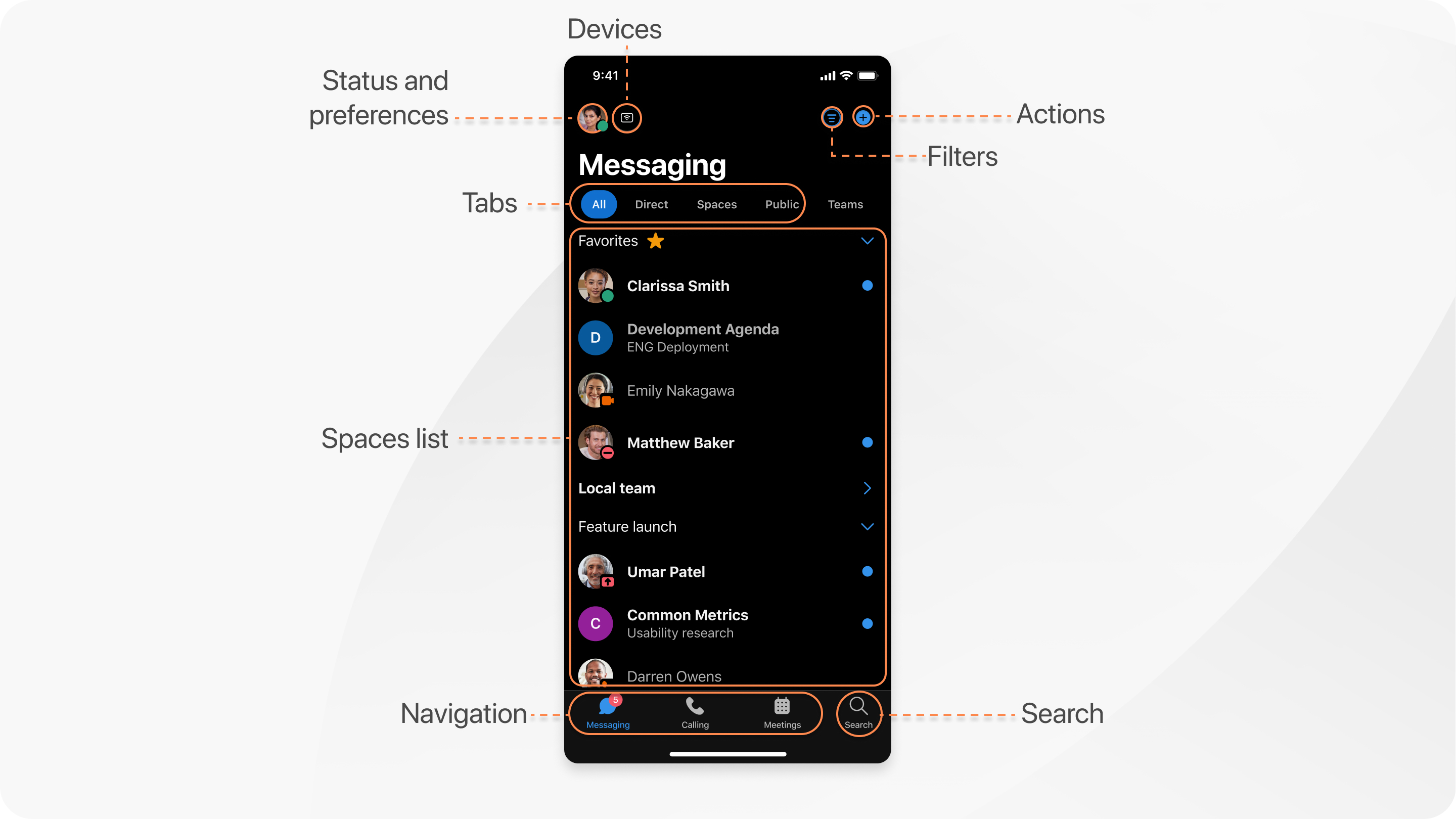
Android
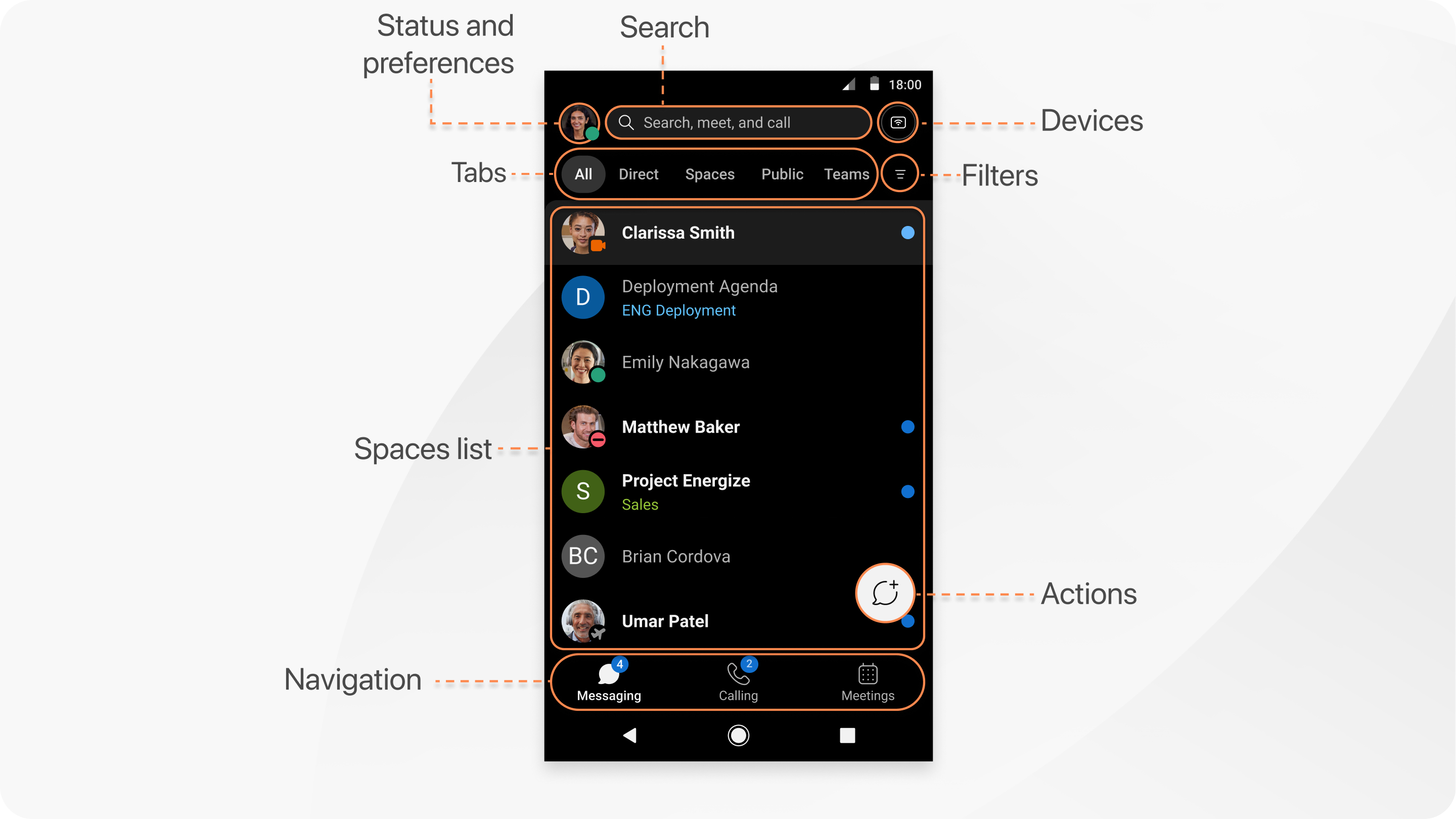
Navigacijski izbornik
Jednostavno se prebacite među prikaze za razmjenu poruka , pozivai sastanaka . Poruke se pojavljuju prema zadanim postavkama, ali vaši pozivii sastanci udaljeni su samo jedan dodir. Kada u razmacima ili timovima imate nepročitane poruke, pokraj odjeljka Porukevidjet ćete brojače.
Dodirnite ![]() Pretraži na iOS-u ili
Pretraži na iOS-u ili ![]() Pretraživanje, sastanak i poziv na Androidu da biste pretražili povijest razgovora i pronašli osobe s kojima razgovarate, prostore u kojima se nalazite, primljene poruke i datoteke koje su vam potrebne.
Pretraživanje, sastanak i poziv na Androidu da biste pretražili povijest razgovora i pronašli osobe s kojima razgovarate, prostore u kojima se nalazite, primljene poruke i datoteke koje su vam potrebne.
Stanje i preference
Dodirnite profil da biste ažurirali sliku ili ime, pristupili postavkama i preferencama, postavili status i dostupnost.

Uređaji
Također se možete povezati s Webex uređajima, samo dodirnite  .
.
Filtri
Da biste vidjeli dostupne filtre, dodirnite  iOS ili
iOS ili  Android uređaj. Zatim odaberite filtar koji će prikazivati samo poruke ili razmake koje želite vidjeti.
Android uređaj. Zatim odaberite filtar koji će prikazivati samo poruke ili razmake koje želite vidjeti.
Popis kartica i razmaka
Možete odabrati iz svojih prostora ili timova pomoću kartica, odaberite neku od:
-
Sve – svi prostori.
-
Izravno – prostori s još jednom osobom.
-
Prostori – grupirajte prostore.
-
Timovi– timovi u kojima ste član.
Kada odaberete karticu, popis razmaci prikazuje sadržaj koji odgovara vašem odabiru. Na primjer, ako odaberete Izravno, vidjet ćete popis izravnih prostora za poruke.
Vaši posljednji aktivni prostori nalaze se na vrhu popisa razmaka. Ako vas je netko dodao u novi tim ili prostor, vidjet ćete ga i ovdje. Kada netko objavi novu poruku u prostoru, vidjet ćete podebljani naziv razmaka.
Nadolazeći sastanci i sastanci koji su u tijeku uvijek su vidljivi na vrhu popisa razmaka, bez obzira na filtre prostora koje ste postavili.
Ponekad ćete vidjeti ikone koje vam daju do znanja što se događa u vašim prostorima. Te obavijesti pružaju vam informacije o novim porukama koje ste primili i prostorima u koje ste dodani.
Aplikacija također zadržava skice poruka ako ih ne pošaljete odmah. Vidjet ćete  pokraj prostora u kojima su ostale skice.
pokraj prostora u kojima su ostale skice.
Svemirske aktivnosti
Kada se nalazite u prostoru, dodirnite  iOS ili
iOS ili  Android da biste pristupili različitim aktivnostima koje možete učiniti:
Android da biste pristupili različitim aktivnostima koje možete učiniti:
Osobe– pogledajte tko se nalazi u prostoru.
Sadržaj:
-
Datoteke– pronađite dijeljene datoteke, fotografije i videozapise.
-
Digitalne ploče– stvaranje i dijeljenje sadržaja na digitalnim pločama.
-
Veze – pogledajte sve veze koje se dijele u prostoru.
-
Snimke– pogledajte sve snimke koje se dijele u prostoru.
Pribadače – pregledajte poruke prikvačene u prostoru.
Informacije– pogledajte podatke o prostoru.
Actions
Dodirnite  iOS ili
iOS ili  Android pa odaberite nešto od sljedećeg:
Android pa odaberite nešto od sljedećeg:
-
Pošalji izravnu poruku – izradite prostor izravne poruke s drugom osobom.
-
Izrada prostora – pokretanje grupnog razgovora.
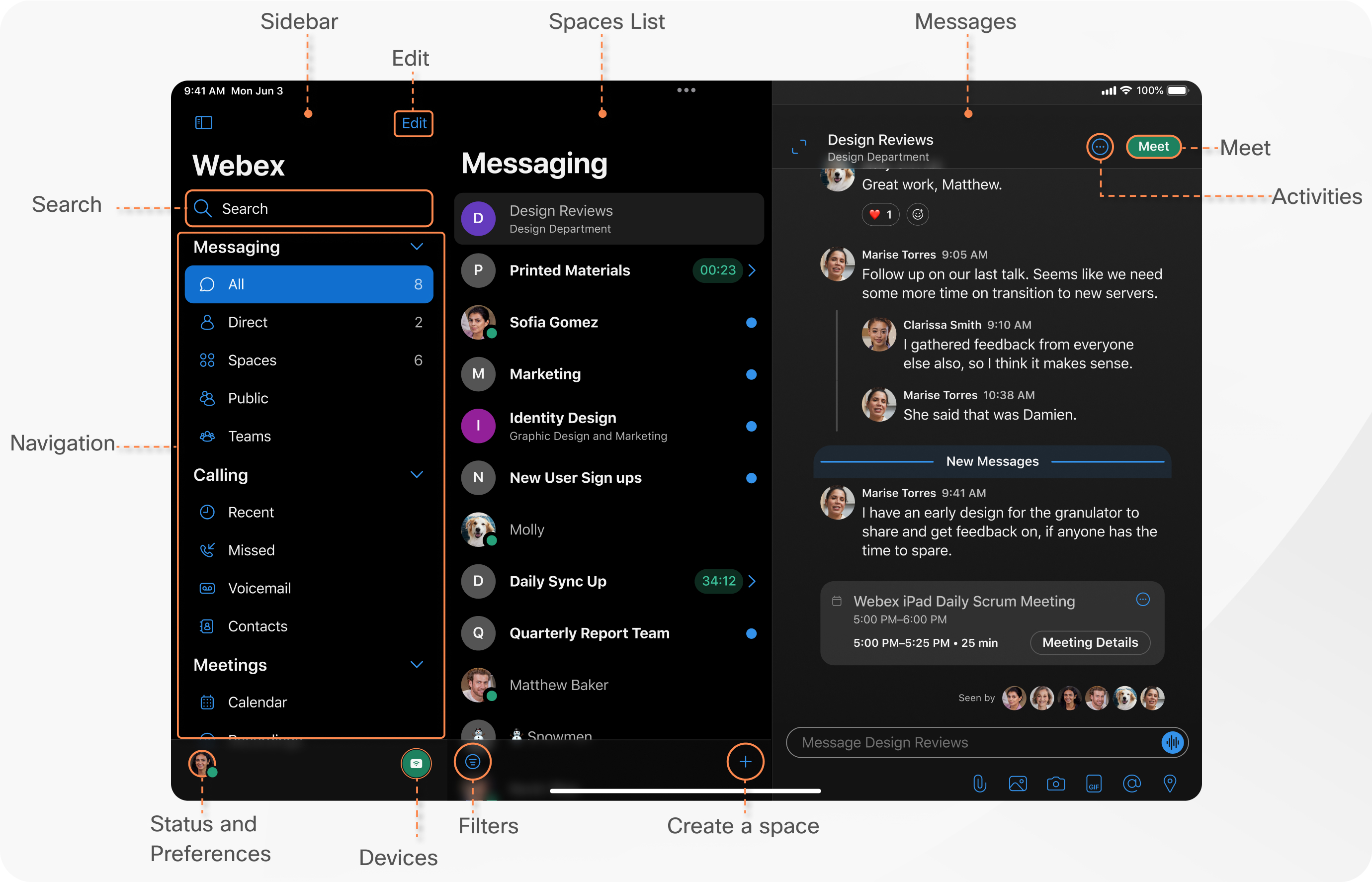
Navigacijska bočna traka
Ovdje ćete pronaći navigaciju na razini aplikacije.
Pri vrhu navigacijske bočne trake dodirnite  Pretraživanjeda biste brzo pretražili povijest razgovora da biste pronašli osobe, razmake u kojima se nalazite, primljene poruke i datoteke koje su vam potrebne.
Pretraživanjeda biste brzo pretražili povijest razgovora da biste pronašli osobe, razmake u kojima se nalazite, primljene poruke i datoteke koje su vam potrebne.
Možete se jednostavno prebacivati između odjeljaka Za razmjenu poruka, pozivanjai sastanaka . Dodirnite strelicu padajućeg  izbornika da biste proširili ili saželi svaku sekciju.
izbornika da biste proširili ili saželi svaku sekciju.
Dodirnite Uredi da biste prilagodili sadržaj svake sekcije da biste brzo pristupili sadržaju do kojeg vam je stalo. U svakom odjeljku možete odabrati stavke koje želite vidjeti ili povući i ispustiti stavke u željeni redoslijed. Kada završite, dodirnite Gotovo.
Prijeđite prstom ulijevo da biste sakrili bočnu traku i stvorili više prostora za svoj sadržaj i samo prijeđite prstom udesno da biste ponovno otvorili bočnu traku.
Status i preference pronaći ćete na dnu bočne trake. Dodirnite svoj profil da biste ažurirali sliku ili ime, pristupili postavkama i preferencama te postavili dostupnost.

S dna bočne trake moći ćete se povezati i s uređajem, samo dodirnite ![]() .
.
Popis razmaka, filtri i akcije
Ovdje ćete vidjeti popis prostora, timova, poziva ili sastanaka, ovisno o tome koju ste stavku odabrali u odjeljcima Poruke, Pozivi ili Sastanci.
Kad god je popis razmaka otvoren, prijeđite prstom ulijevo po razmaku ili izravnom prostoru za poruke s drugom osobom da biste vidjeli izbornik prečaca, a zatim odaberite iz:
-
Zaviri – zaviri u prostor.
-
Omiljeno – dodajte prostor u omiljene.
-
Više– pogledajte više opcija, kao što su: Sakrijte prostor, Utišaj obavijesti i Kopiraj vezu za prostor.
Ponekad ćete vidjeti ikone koje vam daju do znanja što se događa u vašim prostorima. Te obavijesti pružaju vam informacije o novim porukama koje ste primili i prostorima u koje ste dodani.
Aplikacija također zadržava skice poruka ako ih ne pošaljete odmah. Vidjet ćete  pokraj prostora u kojima su ostale skice.
pokraj prostora u kojima su ostale skice.
Dodirnite ![]() pri dnu popisa razmaka da biste vidjeli dostupne filtre. Zatim odaberite filtar koji će prikazivati samo poruke ili razmake koje želite vidjeti.
pri dnu popisa razmaka da biste vidjeli dostupne filtre. Zatim odaberite filtar koji će prikazivati samo poruke ili razmake koje želite vidjeti.
Da biste započeli razgovor, dodirnite ![]() dno područja popisa i odaberite iz:
dno područja popisa i odaberite iz:
-
Pošalji izravnu poruku – izradite prostor izravne poruke s drugom osobom.
-
Izradite prostor – započnite grupni razgovor.
-
Izradite tim– izradite tim za svoje projekte ili odjel.
Svemirske aktivnosti
Kada se nalazite u prostoru, dodirnite ![]() da biste pristupili različitim aktivnostima koje možete učiniti:
da biste pristupili različitim aktivnostima koje možete učiniti:
Osobe– pogledajte tko se nalazi u prostoru.
Sadržaj:
-
Datoteke– pronađite dijeljene datoteke, fotografije i videozapise.
-
Digitalne ploče– stvaranje i dijeljenje sadržaja na digitalnim pločama.
-
Veze – pogledajte sve veze koje se dijele u prostoru.
-
Snimke– pogledajte sve snimke koje se dijele u prostoru.
Pribadače – pregledajte poruke prikvačene u prostoru.
Zakazivanje– stvorite sastanak iz prostora ili preuzmite popis sastanaka zakazanih za prostor.
Informacije– pogledajte podatke o prostoru.
Dodirnite područje za sastavljanje poruka da biste otvorili zaslonsku tipkovnicu da biste unijeli i uredili tekst. Da biste je tipkovnicu uštipnuli, možete pritisnuti i držati manju tipkovnicu s dva prsta kako biste je pomicali po zaslonu. Stisnite tipkovnicu da biste je vratili u punu veličinu.
Da biste sakrili ili zatvorili tipkovnicu, dodirnite  .
.
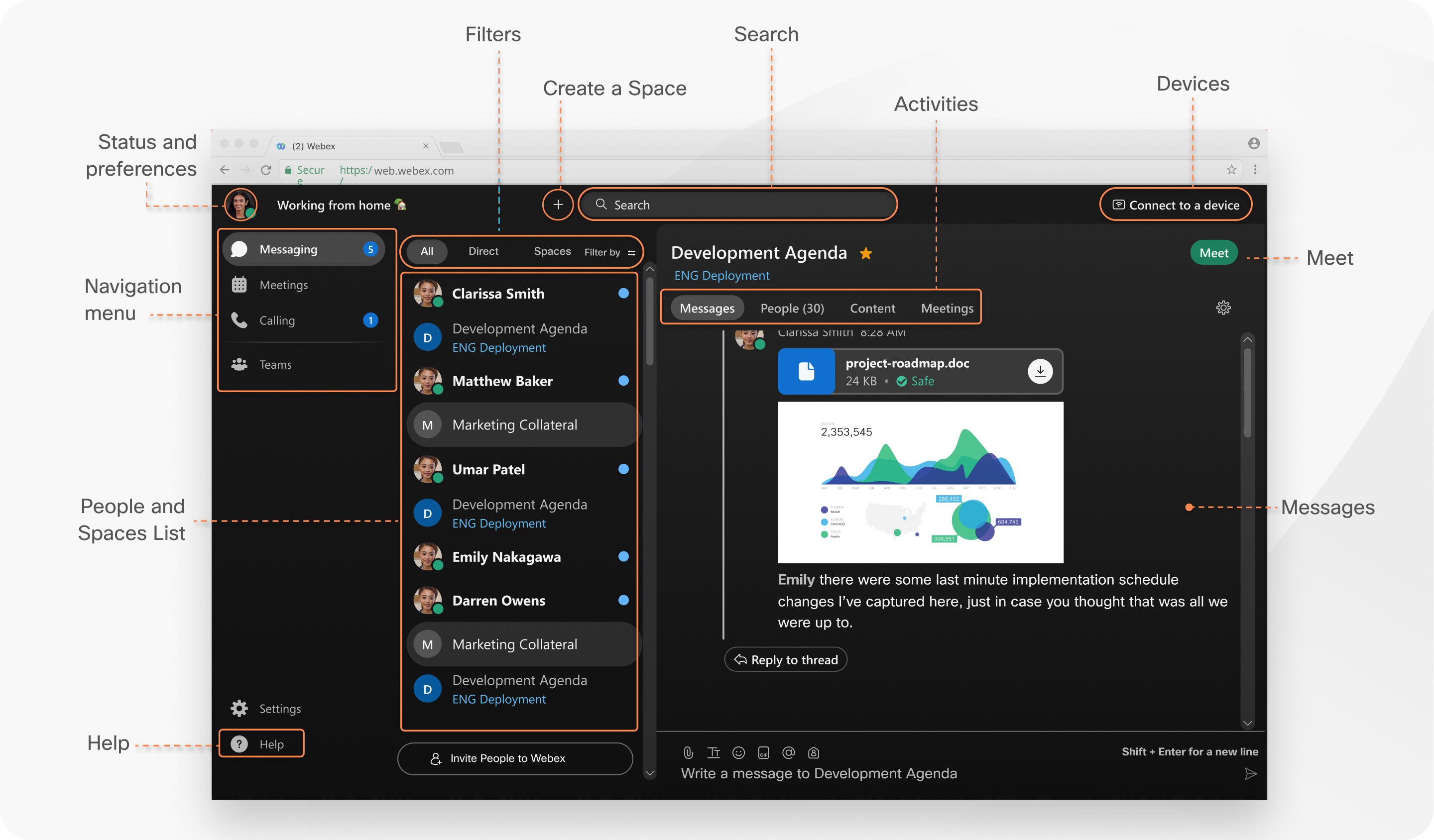
Ako se pretplatite na Webex od davatelja usluga, imajte na umu da web-aplikacija Webex App za web nije integrirana s pozivom davatelja usluga. Preporučujemo da preuzmete i koristite stolna i mobilna aplikacija za najažurnije značajke i najbolje korisničko iskustvo.
Zaglavlje aplikacije
U zaglavlju aplikacije kliknite svoj profil da biste ažurirali sliku ili ime, pristupili postavkama i preferencama te postavili dostupnost.

Kliknite Postavi status da biste odabrali status s popisa ili stvorili i zajednički koristili željeni status da bi vaši suradnici znali što namjeravate.
Kliknite ![]() na dugme i izaberite stavku:
na dugme i izaberite stavku:
-
Pošalji izravnu poruku – izradite prostor izravne poruke s drugom osobom
-
Izrada prostora – započnite grupni razgovor
-
Pokrenite poziv – nazovite nekoga
-
Dodavanje kontakta – dodajte nekoga u popis kontakata
Da biste pretražili povijest razgovora da biste pronašli osobe s kojima razgovarate, razmake u kojima se nalazite, primljene poruke i datoteke koje su vam potrebne, kliknite ![]() Pretraživanje.
Pretraživanje.
Također se možete automatski povezati s Webex uređajima s izbornika Povezivanje s uređajem . Kada ste povezani, možete dijeliti zaslon, započeti poziv ili otvoriti prostor (na Webex ploči).
Popis filtara, kartica i razmaka
Kliknite da biste vidjeli dostupne filtre. Zatim odaberite filtar koji će prikazivati samo poruke ili razmake koje želite vidjeti.
Zatim odaberite filtar koji će prikazivati samo poruke ili razmake koje želite vidjeti.
Popis razmaka možete organizirati i pomoću kartica, samo odaberite Razdvoji DM-ove i razmake na izborniku filtara. Zatim se možete prebacivati između izravnih poruka i razmaka i odabrati važne razgovore, a zatim odabrati između:
-
Sve – svi prostori.
-
Izravno – prostori s još jednom osobom.
-
Prostori – grupirajte prostore.
Kada odaberete karticu, popis razmaci prikazuje sadržaj koji odgovara vašem odabiru. Na primjer, ako odaberete Izravno, vidjet ćete popis izravnih prostora za poruke.
Popis osoba i razmaka
Vaši posljednji aktivni prostori nalaze se na vrhu popisa razmaka. Ako vas je netko dodao u novi tim ili prostor, vidjet ćete ga i ovdje. Kada netko objavi novu poruku u prostoru, vidjet ćete podebljani naziv razmaka.
Ponekad ćete vidjeti ikone koje vam daju do znanja što se događa u vašim prostorima. Te obavijesti pružaju vam informacije o novim porukama koje ste primili i prostorima u koje ste dodani.
Aplikacija također zadržava skice poruka ako ih ne pošaljete odmah. Vidjet ćete  pokraj prostora u kojima su ostale skice.
pokraj prostora u kojima su ostale skice.
Nadolazeći sastanci i sastanci koji su u tijeku uvijek su vidljivi na vrhu popisa razmaka, bez obzira na filtre prostora koje ste postavili.
Svemirske aktivnosti
Vaš grupni rad odvija se u razmacima, bilo u grupama ili u izravnim porukama s drugom osobom. Kada se nalazite u prostoru, kliknite kartice izbornika aktivnosti da biste pristupili različitim aktivnostima koje možete učiniti:
Poruke – pogledajte sve poruke u prostoru.
Osobe– pogledajte tko se nalazi u prostoru.
Sadržaj:
-
Datoteke– pronađite dijeljene datoteke, fotografije i videozapise.
-
Digitalne ploče– stvaranje i dijeljenje sadržaja na digitalnim pločama.
Zakazivanje– pregledajte nadolazeće sastanke u prostoru.
Kada se nalazite u prostoru, možete uputiti poziv osobi ili započeti trenutni sastanak sa svima u prostoru. Odaberite iz:
-
 — uputite videopoziv osobi.
— uputite videopoziv osobi. -
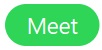 —započnite sastanak sa svima u prostoru.
—započnite sastanak sa svima u prostoru.


